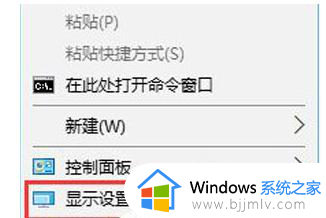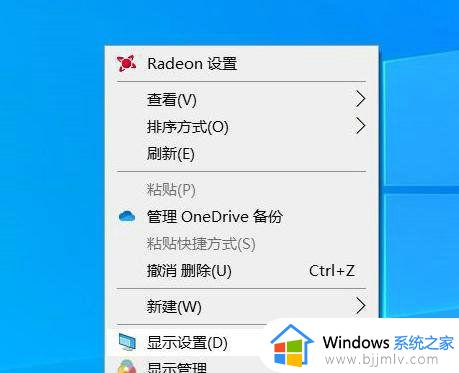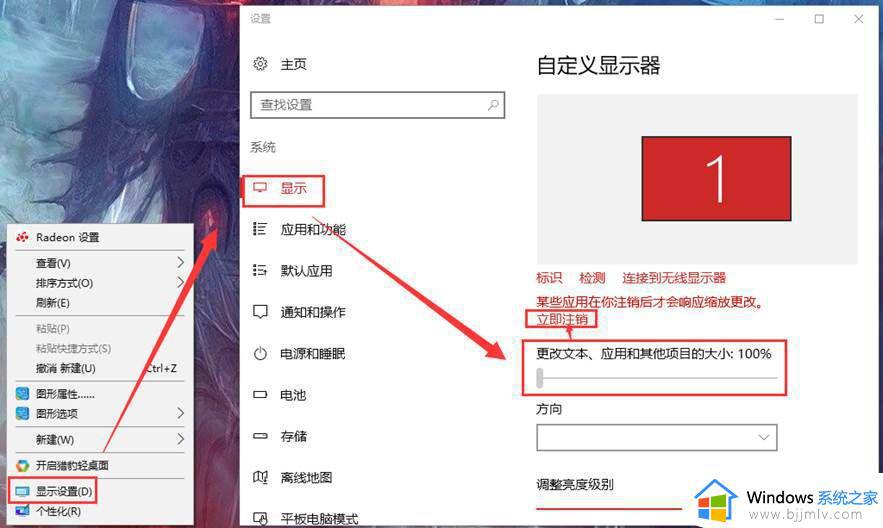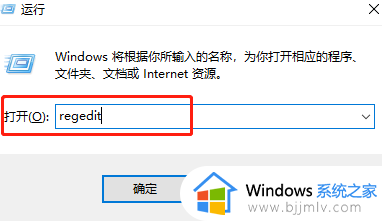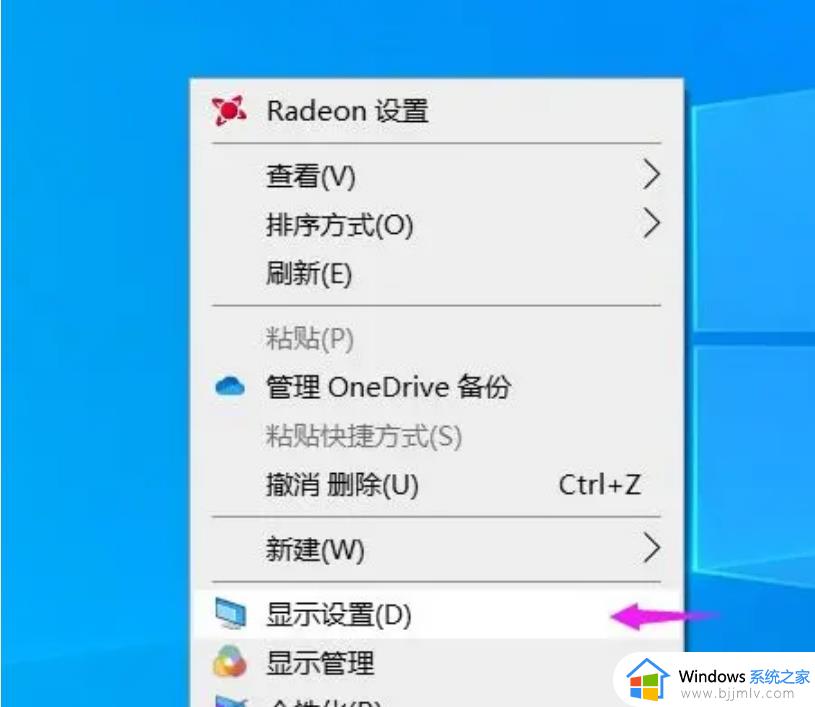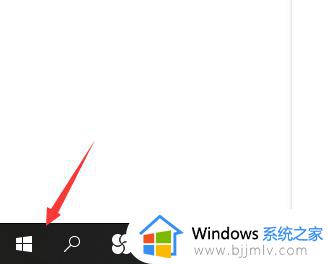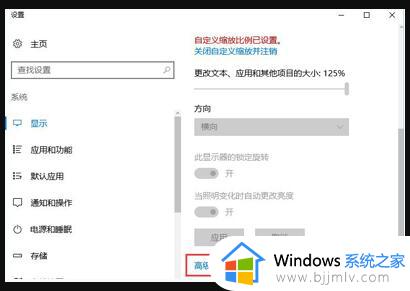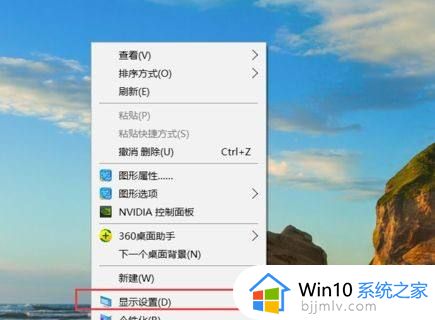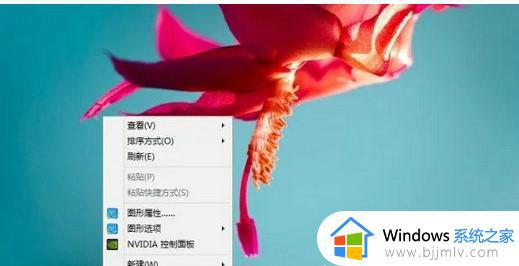win10150%模糊怎么办 win10显示150%模糊如何解决
更新时间:2024-01-13 23:05:37作者:jkai
我们大家在使用win10操作系统时,有些小伙伴可能会遇到显示设置问题,其中之一就是显示比例设置为150%时屏幕模糊。这个问题可能会影响我们的视觉体验和工作效率,那么win10150%模糊怎么办呢?接下来小编就带着大家一起来看看win10显示150%模糊如何解决,快来学习一下吧。
处理方法
1、在桌面的空白地方点击右键,然后在出现的窗口中,找到【显示设置】打开。
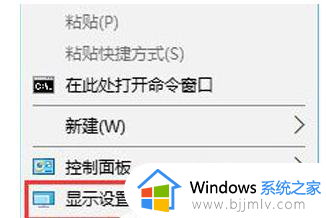
2、在打开的设置页面中,在右侧底部找到【高级显示设置】。
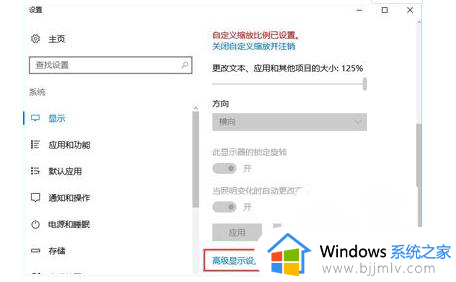
3、然后在高级显示设置中将分辨率调整为1920*1080,然后点击下面的【文本和其他项目大小调整的高级选项】。
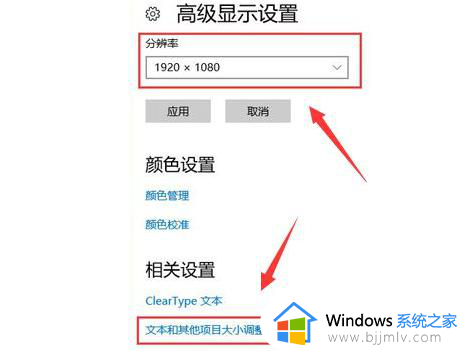
4、选择“设置自定义缩放级别”,在缩放级别框中输入125变成125%的比例。
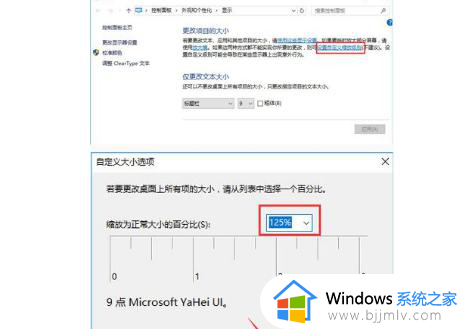
5、修改完缩放比后,在“仅更改文本大小”将所有项目的文本大小统统由9改为10点击【应用】就能解决。
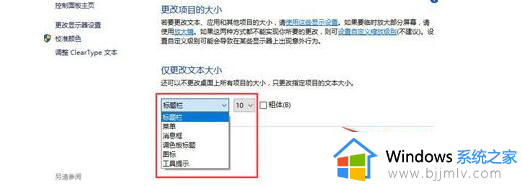
以上全部内容就是小编带给大家的win10显示150%模糊解决方法详细内容分享啦,遇到这种情况的小伙伴就快点跟着小编一起来看看吧,希望可以帮助到大家。